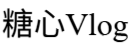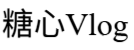远屿导航 · 投屏/DLNA/AirPlay 指南(备用入口)

引言 在现代家庭与小型办公室里,投屏、DLNA 和 AirPlay 已成为连接手机、平板、笔记本与大屏幕的重要桥梁。本指南由远屿导航编撰,面向希望实现跨设备、跨平台内容投放的用户。无论你使用的是智能电视、机顶盒、笔记本电脑,还是手机,本文都提供清晰的原理讲解与可操作的步骤,帮助你在同一局域网内快速建立稳定的投屏方案。
一、技术速览:投屏、DLNA、AirPlay 的定位与区别
- 投屏(Screen Casting / Screen Mirroring):
- 本质:将设备的显示内容实时“镜像”或“投放”到另一台屏幕上,常用于演示、游戏、照片展示等。
- 优点:直观、实时性强、支持多种输入源。
- 局限:延迟、分辨率可能受设备和网络影响,易受防火墙或子网隔离影响。
- DLNA(Digital Living Network Alliance):
- 本质:基于局域网的多媒体分享与播放标准,服务器(媒体库)提供内容,渲染端(电视、播放器、应用)请求并播放。
- 优点:跨品牌设备的媒资分享能力强,适合本地媒体库、照片/音乐/视频的浏览与播放。
- 局限:设置相对复杂,需设备支持 DLNA,体验受服务器与客户端兼容性影响。
- AirPlay(含 AirPlay 2):
- 本质:苹果生态中的投屏/镜像解决方案,苹果设备之间的屏幕投射和音视频流传输。
- 优点:稳定性高、延迟低、画质好,生态互操作性强(iPhone/iPad/Mac 与 Apple TV 或兼容设备)。
- 局限:对非苹果设备原生支持较弱,跨平台时需要额外的接收端实现或软体。
- 快速对比要点:
- 设备生态:AirPlay 2 优先在苹果设备间,DLNA 在多品牌设备间表现更强。
- 使用场景:日常演示、照片/视频分享以 DLNA 为主,日常投屏、游戏与演示更偏向投屏/镜像。
- 易用性与稳定性:AirPlay 在苹果设备间通常最省力,网络环境稳定时体验最佳;DLNA 需要媒体服务器的良好整理。
二、DLNA 指南:在家庭局域网内进行媒体分享与投放 1) DLNA 的工作原理
- 媒体服务器(Server)将本地媒体库(视频、音乐、图片等)组织成可被其他设备发现的格式与目录。
- 媒体渲染器(Renderer)从服务器中检索并播放所选内容。
- 客户端(如智能电视、机顶盒、某些播放器应用)只负责浏览与播放,真正的内容传输通过局域网完成。
2) 设备与前提
- 连接条件:所有设备均连接到同一个局域网(有线或稳定的无线网)。
- 设备示例:Windows PC、macOS、Linux 机器上的 DLNA 服务器应用;NAS 自带 DLNA 功能;电视机、盒子、播放器(支持 DLNA 客户端)。
- 常用 DLNA 服务器软件:Universal Media Server、Serviio、Plex(部分功能兼顾流媒体服务),或者 NAS 自带的 DLNA 功能。
- 接收端:支持 DLNA 的智能电视、蓝光播放器、游戏主机、媒体盒子等。
3) 搭建与使用步骤(以常用软件为例)

- Windows+Universal Media Server(UMS):
- 安装 UMS,首次启动进行媒体目录绑定,勾选需要分享的媒体文件夹。
- 允许防火墙通过端口(通常是 9000–10000 区间)进行通信。
- 确认“媒体服务器发现”在系统网络设置中可用。
- 在电视或播放器中选择“DLNA 服务器”,浏览媒体并播放。
- macOS+Serviio / Universal Media Server:
- 下载并安装所选服务器,添加媒体库,配置元数据获取(如封面、标题、艺术家)。
- 启动服务并确保防火墙允许相关端口。
- 在 DLNA 客户端中选择服务器,浏览并播放。
- NAS(带 DLNA 服务):
- 登录 NAS 管理界面,启用 DLNA 功能,指向媒体文件夹。
- 确保网络连通,电视端可搜索到 DLNA 服务器。
- 客户端使用要点:
- 在智能电视上开启 DLNA 浏览器,选择服务器后进入相应媒体库。
- 若遇到编解码不兼容,尝试使用服务器端对转码设置(转码比特率、分辨率、编解码格式)进行调整。
4) 常见问题与排错
- 服务器不可发现:检查同一网段、设备是否在访客网络中被隔离、路由器是否开启了客户端隔离。
- 编解码问题:某些设备仅支持特定格式,开启服务器端转码或在源文件格式上做兼容性转换。
- 目录不可见或封面缺失:更新元数据、刷新库,确保媒体文件命名规范(如艺术家-专辑-标题)。
- 观影性能波动:优先使用有线网络或提升路由器覆盖,避免多设备高带宽占用。
三、AirPlay 指南:苹果生态下的高稳定性投屏 1) AirPlay 的定位
- 设备生态:iPhone、iPad、Mac 与 Apple TV 或支持 AirPlay 2 的智能屏幕、音响。
- 特点:低延迟、易用、画质稳定,适合演示、视频和音乐的无缝投放。
2) 基本使用场景与步骤
- iPhone/iPad -> Apple TV 或 AirPlay 2 设备:
- 确保两端在同一个 Wi?Fi 网络。
- 从控制中心(向下或向上滑动)选择“屏幕镜像”或“AirPlay 投放”,选中目标设备即可。
- 连接后可选择镜像整个屏幕或仅投放特定应用的内容。
- macOS -> Apple TV/AirPlay 2 设备:
- 菜单栏中出现的 AirPlay 图标,选择目标设备即可启动镜像或分屏投屏。
- 支持分辨率与音频输出的切换,便于演示场景。
- Windows/Android 的 AirPlay 实现(第三方接收端):
- 某些第三方接收端软件(如 AirPlay Receiver、投屏工具)可在 Windows/Android 上实现对 AirPlay 的接收。
- 需要注意软件来源与安全性,尽量选择口碑好、更新频繁的应用。
- 注意事项:
- AirPlay 设备若处于不同子网(访客网络等),可能需要额外的网络配置或桥接功能。
- 对于高分辨率/高帧率内容,确保网络带宽充足且设备性能达标。
3) 常见问题排查
- 无法发现设备:检查同一 Wi-Fi 网络、AirPlay 功能是否在接收端开启、设备是否处于睡眠状态。
- 延迟或卡顿:优先使用有线网络或把无线网络设置为 5 GHz,减少干扰。
- 声画不同步:在接收端重新选择音视频输出设置,或尝试重启设备与路由器。
四、投屏的通用排错清单
- 检查同一网络与子网:确保投屏、DLNA 或 AirPlay 的设备在同一个局域网中,尽量避免通过不同网段的路由互联产生隔离。
- 更新固件与软件:设备系统、电视盒子、投屏应用、DLNA 服务器都应保持最新版本。
- 防火墙与端口:开放必要的端口(不同方案略有差异,如 DLNA 常见端口在 1900、系统的防火墙规则)。
- 网络稳定性:优先有线连接;若必须无线,尽量靠近路由器、减少干扰、优化信道。
- 编解码与分辨率:若画面卡顿,降低分辨率、置换编码格式,或使用转码选项。
五、备用入口(备用入口页的设置与用途) 关于“备用入口”,我们建议在你的 Google 网站上建立一个简洁的备用入口页面,用于在主入口维护或网络受限时提供快速访问。做法要点如下:
- 为什么需要备用入口:确保在主页面暂不可用、外部访问受限时,读者仍能获取关键投屏指南与步骤。
- 如何设置备用入口:
- 新建一个独立的页面,命名为“备用入口”或“Backup Entry”。
- 将本文的核心要点以简洁的步骤呈现(以文本版本、要点清单、以及关键链接的形式),确保携带可点击的媒体服务设置入口。
- 在主入口页面顶部或底部放置一个显眼的“备用入口链接”按钮或文本链接,指向备用入口页。
- 如条件允许,可在备用入口页提供一个简短的“文本模式”版本,方便低带宽环境访问。
- 备用入口示例链接(示意,需你在 Google Sites 实际创建后替换为真实链接):
- 备用入口页面:https://sites.google.com/view/your-site/backup-entry
- 备用入口文本版本入口(若你提供文本版本):https://sites.google.com/view/your-site/backup-entry/text
- 安全与维护:
- 备用入口应只包含公开可访问的核心信息,避免暴露敏感配置或后台管理入口。
- 定期检查备用入口的可访问性与内容更新,确保与主入口保持一致的最新状态。
六、快速开始清单(便于收藏与执行)
- 先确认设备与网络环境:同一局域网、设备都已开机并连接稳定。
- 选择合适的方案:日常家庭投屏优先考虑 AirPlay(苹果生态)或通用投屏;多媒体库分享可优先 DLNA。
- 设置核心服务器或接收端:若需 DLNA,请搭建媒体服务器并绑定媒体库;若以 AirPlay 为主,确保接收端设备就绪。
- 逐步测试:先在同一房间内测试投屏/镜像,再扩展到其他房间或设备。
- 保存关键步骤:在笔记中记录你常用的设备型号与设置,便于日后快速复现实操场景。
- 建立备用入口:在 Google 网站设置一个明显可访问的备用入口页面,确保紧急时可用。
关于作者 远屿导航专注于跨设备投屏与多屏协作,长期整理家庭与办公室的投屏方案与最佳实践。我们相信,清晰的思路与实用的操作步骤,能让科技更好地服务于生活与工作。如果你喜欢这篇指南,欢迎收藏并关注,我们将持续更新更多高质量、可执行的投屏内容。